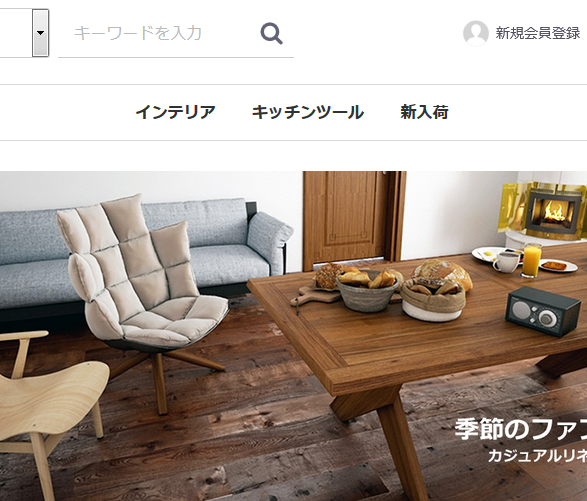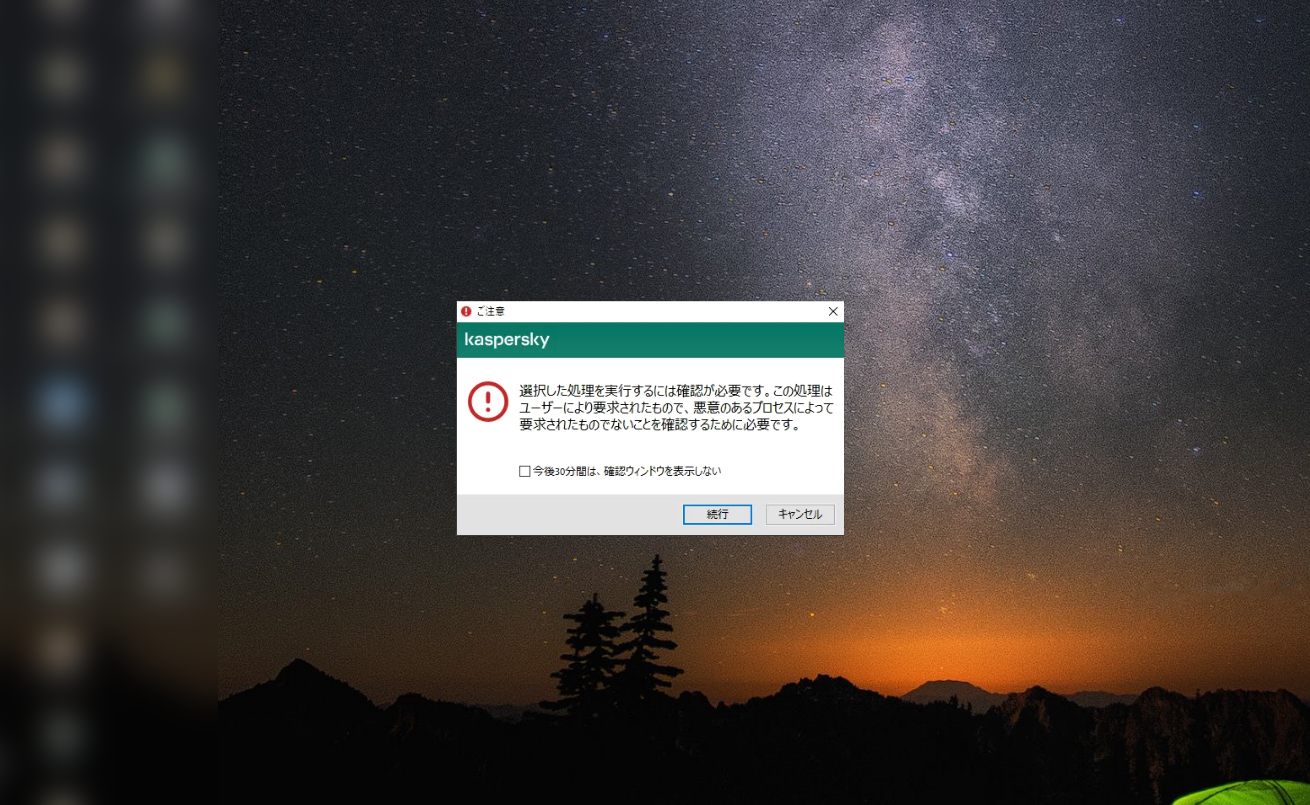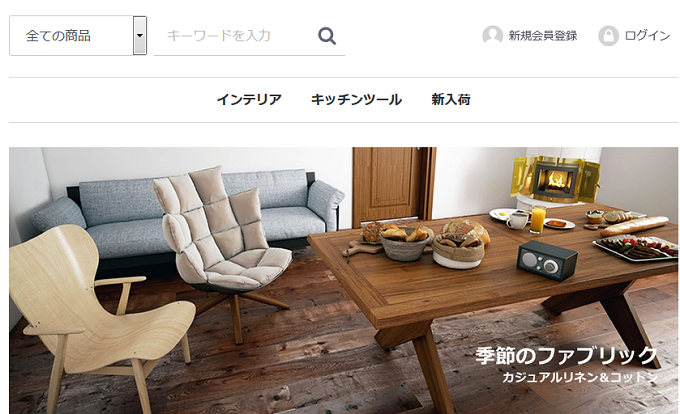
こんにちは、スタッフTでございます。
今日は真面目に超初心者でもわかる「LinuxでのEC-CUBEインストール」方法をご紹介させて頂きます。『ECサイトを始めたい!』という方にもなるべく分かり易く書かせて頂くつもりです。
先ずは、インストール前の環境について
条件
(L)AMPはインストール済み
※(L)はCentOS 、AはApache、MはMySQL、PはPHP
其々のversionは以下の通りです。
- CentOS6.7
- MySQL:Ver 14.14 Distrib 5.6.26
- PHP:PHP 5.5.29
作業開始。先ずは準備から・・・
注)今回は同一サーバー内に複数のサイトを設けるため、ユーザの追加をして設定していきます。
手順1
|
1 2 |
ユーザ追加時に自動的にpublic_htmlが出来るように設定 # mkdir /etc/skel/public_html |
|
1 2 |
ユーザ追加 # useradd ユーザ名 |
|
1 2 |
ユーザ確認 # id -a ユーザ名 |
|
1 2 |
ホームディレクトリ確認 # ls -ld /home/ユーザ名 |
|
1 2 |
ホームに移動 #cd /home/ユーザ名 |
|
1 2 3 |
ディレクトリ内を確認 # ls public_html |
手順1の最初で設定した public_html が自動的に作成されています。
データベースフォルダを用意します。
|
1 2 3 |
MySQLにrootでログイン # mysql -u root -p Enter password: |
|
1 2 3 4 5 6 7 8 9 10 11 |
中身を確認 mysql> show databases; +--------------------+ | Database | +--------------------+ | information_schema | | mysql | | performance_schema | | **** | +--------------------+ 4 rows in set (0.00 sec) |
|
1 2 3 |
eccubeのDBを作成 (eccubedbという名前にします) mysql> create database eccubedb; Query OK, 1 row affected (0.00 sec) |
|
1 2 3 4 5 6 7 8 9 10 11 12 |
作成できているか確認 mysql> show databases; +--------------------+ | Database | +--------------------+ | information_schema | | eccubedb | ← 出来てます | mysql | | performance_schema | | **** | +--------------------+ 5 rows in set (0.00 sec) |
|
1 2 |
DBにアクセスするユーザとパスワードを設定 mysql> grant all privileges on eccubedb.* to ユーザ名@localhost identified by 'パスワード'; |
|
1 2 |
終了 mysql> exit |
それではインストールしてみましょう
|
1 2 |
作業場所に移動します # cd /home/ユーザ名/public_html |
(Version:eccube-3.0.3)
|
1 2 |
ECCubeをインストール # wget http://downloads.ec-cube.net/src/eccube-3.0.3.zip ← eccube-3.0.3 のダウンロードサイトURL |
|
1 2 3 |
インストールできたか確認 # ls eccube-3.0.3.zip |
|
1 2 |
解凍 # unzip eccube-3.0.3.zip |
|
1 2 3 |
もう一度確認 # ls eccube-3.0.3 eccube-3.0.3.zip |
|
1 2 |
分かりやすいようにeccube-3.0.3のディレクトリ名を eccubeに変更します # mv eccube-3.0.3 eccube |
|
1 2 3 |
変更されているか確認します # ls eccube eccube-3.0.3.zip |
|
1 |
eccubeに移動して詳細確認 |
|
1 |
# cd eccube |
|
1 2 3 4 5 6 7 8 9 10 11 12 13 14 15 16 17 18 |
# ls -la total 232 drwxr-xr-x 8 root root 4096 Aug 19 07:25 . drwxr-xr-x 3 root root 4096 Sep 30 15:57 .. drwxrwxrwx 7 root root 4096 Aug 19 07:24 app -rw-r--r-- 1 root root 718 Aug 19 07:24 autoload.php -rw-r--r-- 1 root root 1017 Aug 19 07:24 cli-config.php -rw-r--r-- 1 root root 1992 Aug 19 07:24 composer.json -rw-r--r-- 1 root root 150158 Aug 19 07:24 composer.lock -rw-r--r-- 1 root root 17987 Aug 19 07:24 COPYING drwxr-xr-x 2 root root 4096 Aug 19 07:24 docs -rw-r--r-- 1 root root 6987 Aug 19 07:24 eccube_install.sh -rw-r--r-- 1 root root 31 Aug 19 07:24 .htaccess drwxrwxrwx 6 root root 4096 Aug 19 07:24 html ← ここ -rw-r--r-- 1 root root 915 Aug 19 07:24 phpunit.xml.dist drwxr-xr-x 4 root root 4096 Aug 19 07:24 src drwxr-xr-x 3 root root 4096 Aug 19 07:24 tests drwxr-xr-x 18 root root 4096 Aug 19 07:25 vendor |
表示させるのは上記の ←ここ (/home/ユーザ名/public_html/eccube/html/)
なのでDocumentRootの設定を変更するため
/etc/httpd/conf.d/ の中の ユーザ名.conf/ を書き換えます
|
1 2 3 4 5 6 7 8 |
# vi ユーザ名.net.conf ServerName ドメイン名 DocumentRoot /home/ユーザ名/public_html/eccube/html/←変更 ErrorLog logs/virtual-error_log CustomLog logs/virtual-access_log combined env=!no_log <Directory "/home/ユーザ名/public_html/eccube/html/">←変更 AllowOverride all |
|
1 2 |
保存して終了 :wq |
|
1 2 |
httpdをリスタート # service httpd restart |
WEBで見えるか確認してみましょう!
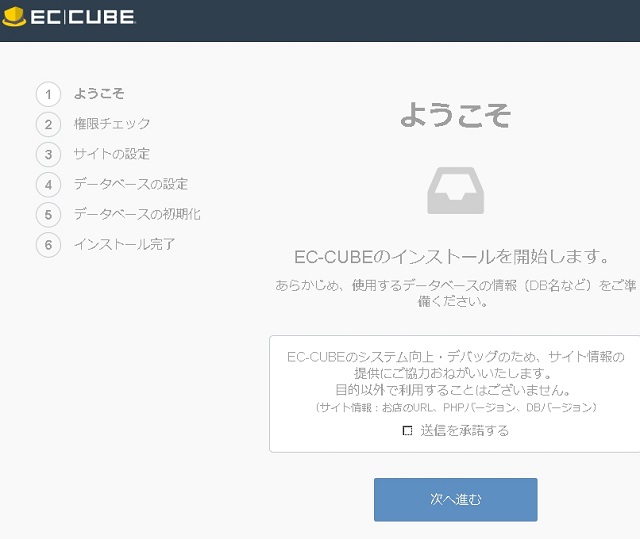 表示できました!!
表示できました!!
ではそのまま設定していきます。
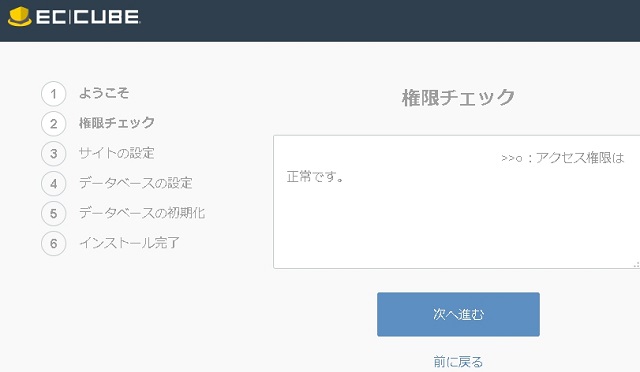
次に進みます
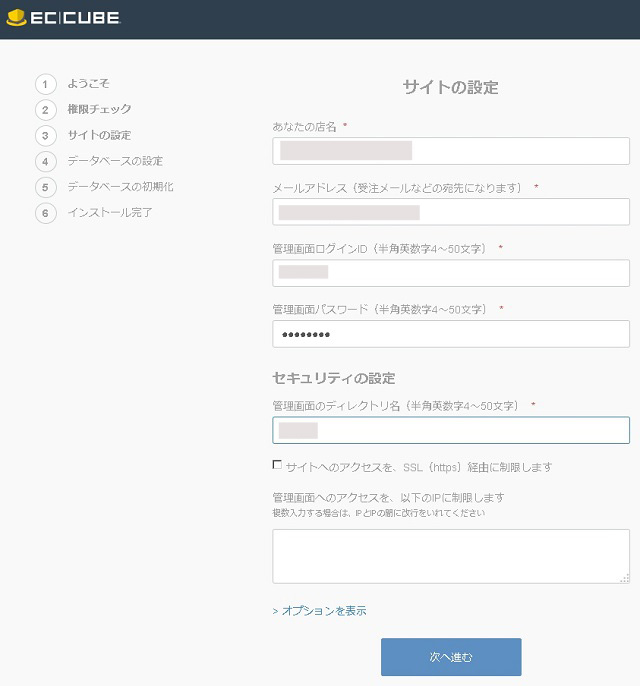
店名:お好きな店名を
メールアドレス・管理画面ログインID・管理画面パスワード・管理画面のディレクトリ名を設定します
□サイトへのアクセスをSSL経由に制限します
にチェックは入れないで下さい。
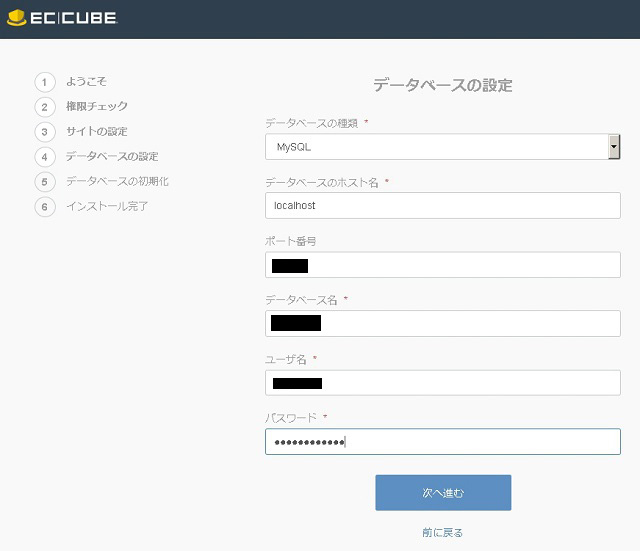
データベースのホスト名は127.0.0.1かはlocalhostで、ポート番号は記入しなくてもOK、データベース名はeccubedbに設定しましたよね。ユーザ名も設定したものを記入して下さい。
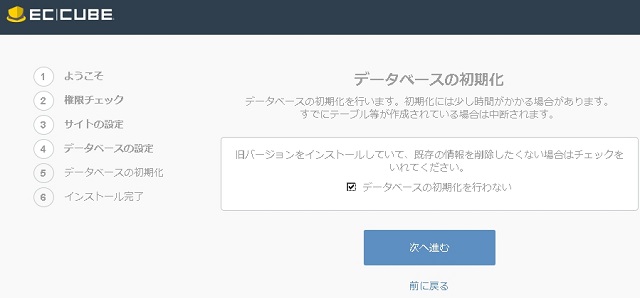
次へ進みます
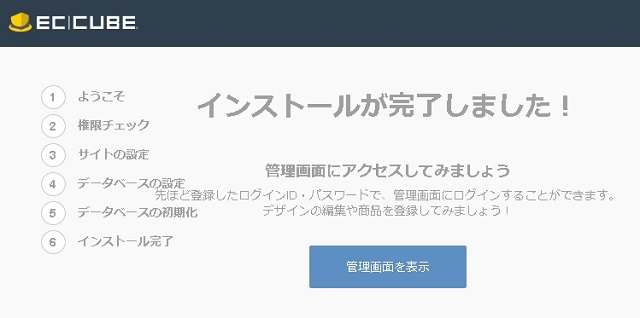
インストールが完了しました。
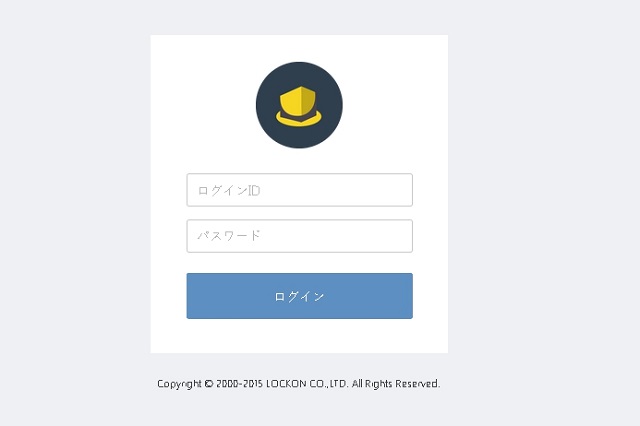
ログインします
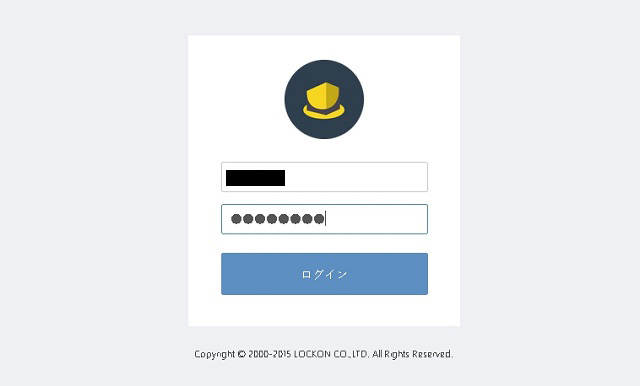
管理画面が表示されました
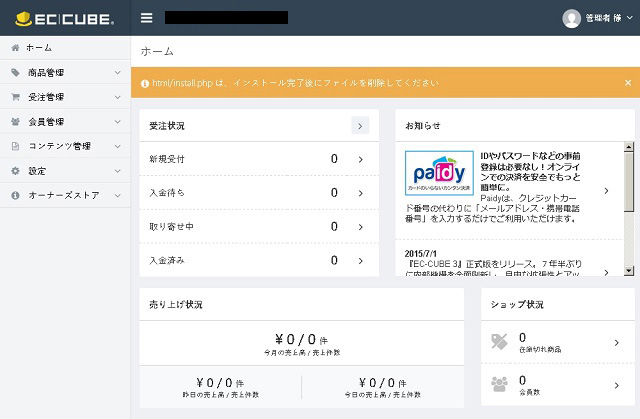
サイトにアクセスしてみましょう!
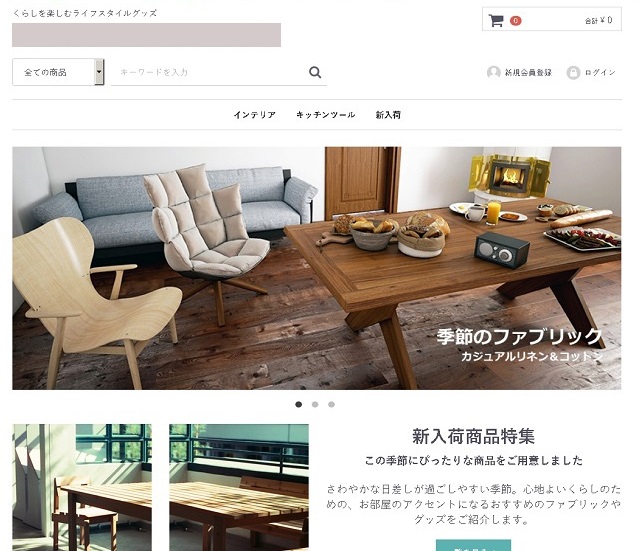
完了です。
お疲れ様でした! m(_ _)m
ECCUBEのカスタマイズを承っておりますので、お気軽にご相談ください。